Zelfstudie: Signagelive configureren voor automatische inrichting van gebruikers
Het doel van deze zelfstudie is om de stappen te laten zien die moeten worden uitgevoerd in Signagelive en Microsoft Entra ID om Microsoft Entra-id te configureren om gebruikers en/of groepen automatisch in te richten en de inrichting van gebruikers en/of groepen ongedaan te maken voor Signagelive.
Notitie
In deze zelfstudie wordt een connector beschreven die is gebouwd op de Microsoft Entra-service voor het inrichten van gebruikers. Voor belangrijke informatie over wat deze service doet, hoe deze werkt en veelgestelde vragen, raadpleegt u Automate user provisioning and deprovisioning to SaaS applications with Microsoft Entra ID.
Vereisten
In het scenario dat in deze zelfstudie wordt beschreven, wordt ervan uitgegaan dat u al beschikt over de volgende vereisten:
- Een Microsoft Entra-tenant.
- Een Signagelive-tenant.
- Een gebruikersaccount in Signagelive met beheerdersmachtigingen.
Gebruikers toewijzen aan Signagelive
Microsoft Entra ID maakt gebruik van een concept met de naam toewijzingen om te bepalen welke gebruikers toegang moeten krijgen tot geselecteerde apps. In de context van automatische inrichting van gebruikers worden alleen de gebruikers en/of groepen die zijn toegewezen aan een toepassing in Microsoft Entra-id gesynchroniseerd.
Voordat u automatische inrichting van gebruikers configureert en inschakelt, moet u beslissen welke gebruikers en/of groepen in Microsoft Entra ID toegang nodig hebben tot Signagelive. Als u dit eenmaal hebt besloten, kunt u deze gebruikers en/of groepen aan Signagelive toewijzen door de instructies hier te volgen:
Belangrijke tips voor het toewijzen van gebruikers aan Signagelive
Het wordt aanbevolen om één Microsoft Entra-gebruiker toe te wijzen aan Signagelive om de configuratie van de automatische gebruikersinrichting te testen. Extra gebruikers en/of groepen kunnen later worden toegewezen.
Als u een gebruiker aan Signagelive toewijst, moet u een geldige toepassingsspecifieke rol (indien beschikbaar) selecteren in het venster voor toewijzing. Gebruikers met de rol Standaard toegang worden uitgesloten van het inrichten.
Signagelive instellen voor inrichting
Voordat u Signagelive configureert voor automatische inrichting van gebruikers met Microsoft Entra ID, moet u SCIM-inrichting inschakelen op Signagelive.
Neem contact op met Signagelive om het geheime token aan te vragen dat nodig is voor het configureren van SCIM-inrichting.
Signagelive toevoegen vanuit de galerie
Als u Signagelive wilt configureren voor automatische inrichting van gebruikers met Microsoft Entra ID, moet u Signagelive vanuit de Microsoft Entra-toepassingsgalerie toevoegen aan uw lijst met beheerde SaaS-toepassingen.
Voer de volgende stappen uit om Signagelive toe te voegen vanuit de Microsoft Entra-toepassingsgalerie:
- Meld u aan bij het Microsoft Entra-beheercentrum als ten minste een cloudtoepassing Beheer istrator.
- Blader naar Bedrijfstoepassingen voor identiteitstoepassingen>>>Nieuwe toepassing.
- Typ Signagelive in de sectie Toevoegen uit de galerie, selecteer Signagelive in het zoekvak.
- Selecteer Signagelive in de resultaten en voeg vervolgens de app toe. Wacht enkele seconden tot de app aan de tenant is toegevoegd.
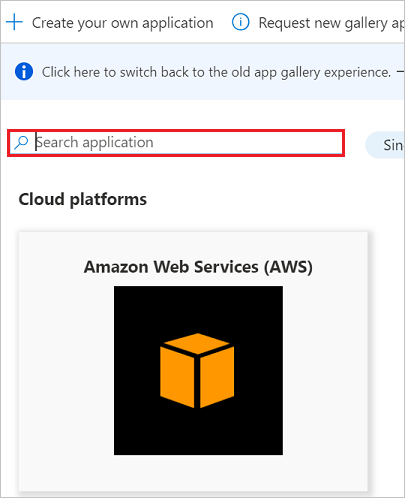
Automatische gebruikersinrichting voor Signagelive configureren
In deze sectie wordt u begeleid bij de stappen voor het configureren van de Microsoft Entra-inrichtingsservice om gebruikers en/of groepen in Signagelive te maken, bij te werken en uit te schakelen op basis van gebruikers- en/of groepstoewijzingen in Microsoft Entra-id.
Tip
U kunt er ook voor kiezen om eenmalige aanmelding op basis van SAML in te schakelen voor Signagelive, waarvoor u de instructies in de Zelfstudie eenmalige aanmelding voor Signagelive moet volgen. Eenmalige aanmelding kan onafhankelijk van automatische inrichting van gebruikers worden geconfigureerd, maar deze twee functies vormen een aanvulling op elkaar.
Automatische gebruikersinrichting configureren voor Signagelive in Microsoft Entra-id:
Meld u aan bij het Microsoft Entra-beheercentrum als ten minste een cloudtoepassing Beheer istrator.
Bladeren naar Bedrijfstoepassingen voor identiteitstoepassingen>>
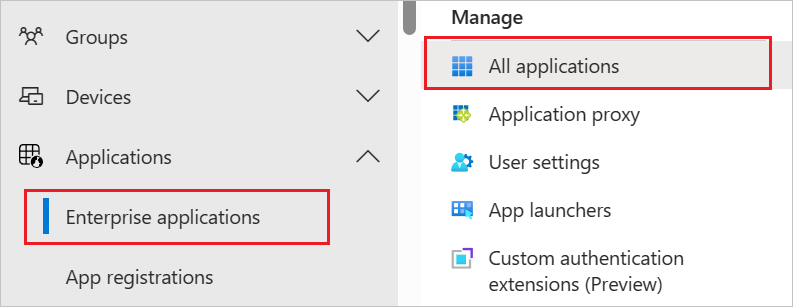
Selecteer in de lijst met toepassingen de optie Signagelive.
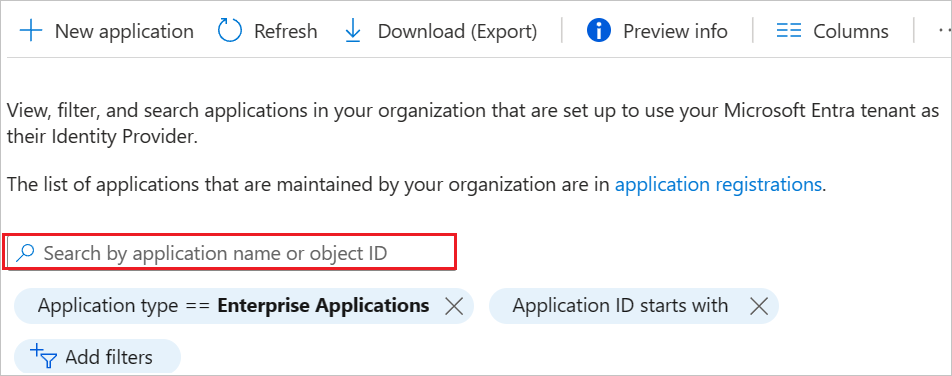
Selecteer het tabblad Inrichten.
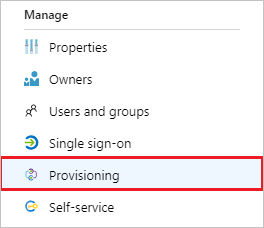
Stel Inrichtingsmodus in op Automatisch.

Voer in de sectie Referenties voor beheerder
https://samlapi.signagelive.com/scim/v2in bij Tenant-URL. Voer in het veld Token voor geheim de waarde voor het bearer-token in dat u hebt ontvangen van het Engineering Development-team. Klik op Test Verbinding maken ion om te controleren of Microsoft Entra ID verbinding kan maken met Signagelive. Als de verbinding mislukt, controleert u of uw Signagelive-account wel beheerdersmachtigingen heeft. Probeer het daarna opnieuw.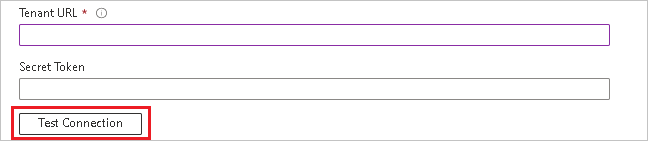
Voer in het veld E-mailadres voor meldingen het e-mailadres in van een persoon of groep die de inrichtingsfoutmeldingen zou moeten ontvangen en vink het vakje Een e-mailmelding verzenden als een fout optreedt aan.

Klik op Opslaan.
Selecteer in de sectie Toewijzingen Microsoft Entra-gebruikers synchroniseren met Signagelive.
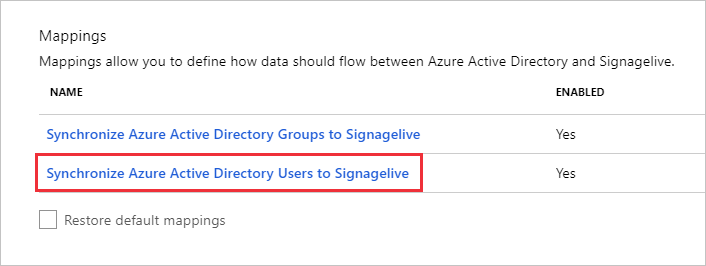
Controleer in de sectie Kenmerktoewijzing de gebruikerskenmerken die vanuit Microsoft Entra-id met Signagelive worden gesynchroniseerd. De kenmerken die als overeenkomende eigenschappen zijn geselecteerd, worden gebruikt om de gebruikersaccounts in Signagelive te vinden voor updatebewerkingen. Selecteer de knop Opslaan om eventuele wijzigingen door te voeren.
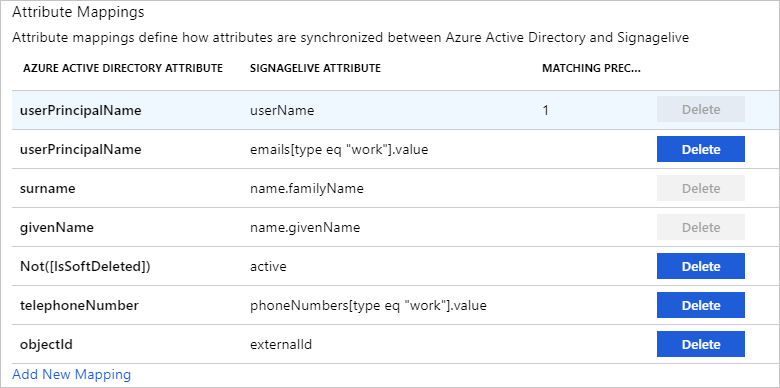
Selecteer in de sectie Toewijzingen de optie Microsoft Entra-groep synchroniseren met Signagelive.
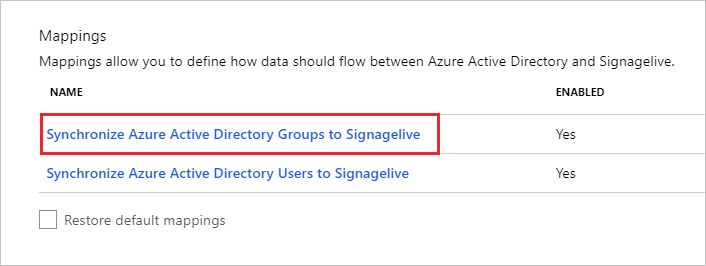
Controleer in de sectie Kenmerktoewijzing de groepskenmerken die vanuit Microsoft Entra-id met Signagelive worden gesynchroniseerd. De kenmerken die als Overeenkomende eigenschappen zijn geselecteerd, worden gebruikt om de groepsaccounts in Signagelive te vinden voor updatebewerkingen. Selecteer de knop Opslaan om eventuele wijzigingen door te voeren.
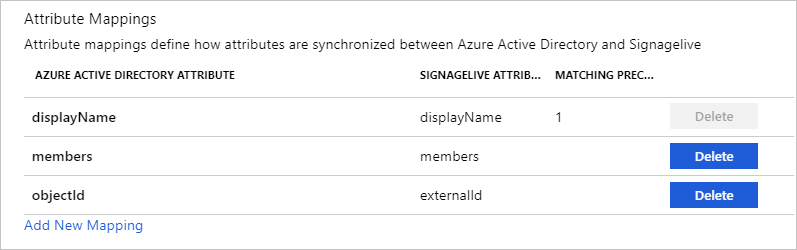
Als u bereikfilters wilt configureren, raadpleegt u de volgende instructies in de zelfstudie Bereikfilter.
Als u de Microsoft Entra-inrichtingsservice voor Signagelive wilt inschakelen, wijzigt u de inrichtingsstatus in Aan in de sectie Instellingen.

Definieer de gebruikers en/of groepen die u aan Signagelive wilt toevoegen door de gewenste waarden te kiezen bij Bereik in de sectie Instellingen.

Wanneer u klaar bent om in te richten, klikt u op Opslaan.
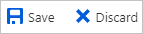
Met deze bewerking wordt de eerste synchronisatie gestart van alle gebruikers en/of groepen die zijn gedefinieerd onder Bereik in de sectie Instellingen. Het uitvoeren van de eerste synchronisatie duurt langer dan bij volgende synchronisaties. Voor meer informatie over hoe lang het duurt om gebruikers en/of groepen in te richten, zie Hoe lang duurt het inrichten van gebruikers?.
U kunt de sectie Huidige status gebruiken om de voortgang te controleren en koppelingen te volgen naar het activiteitenrapport van uw inrichting, waarin alle acties worden beschreven die door de Microsoft Entra-inrichtingsservice op Signagelive worden uitgevoerd. Zie De status van gebruikersinrichting controleren voor meer informatie. Zie Rapportage over automatische inrichting van gebruikersaccounts als u de microsoft Entra-inrichtingslogboeken wilt lezen.
Aanvullende bronnen
- Gebruikersaccountinrichting voor zakelijke apps beheren
- Wat is toegang tot toepassingen en eenmalige aanmelding met Microsoft Entra ID?